|
Tutoriel fait avec PSP 19
pour récupérer le matériel cliquez sur le perroquet

CETTE SEMAINE NOUS ALLONS ETUDIER
LE FILTRE L EN K LANDKSITEOFWONDERS 2E PARTIE 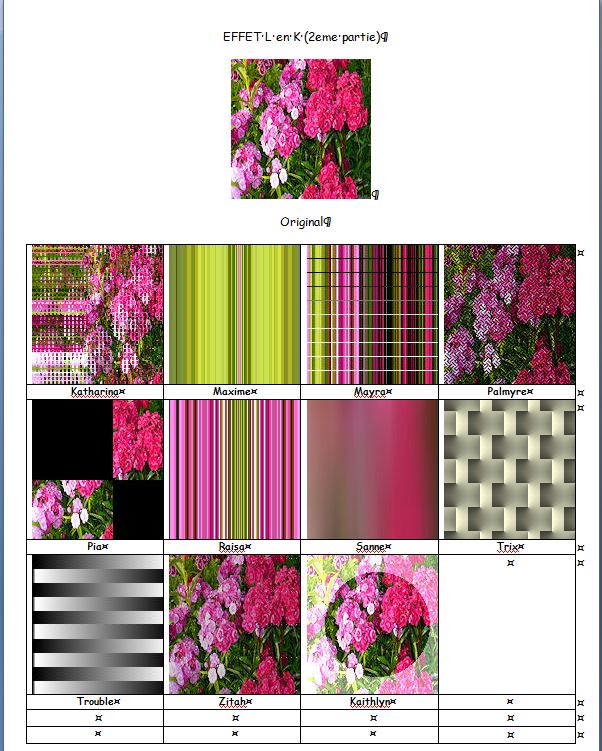
-------
VENT D'EST Matériel :
2 tubes sur le thème de l'Asie ou autre à votre choix
1 word art (dans le matériel) ou le vôtre en rapport avec le thème
-----
Filtres :
L en K (Katharina, Maxime, Mayra, Trix, Sanne, Raisa)
Toadies (What are you ?)
Graphic plus (Cross Shadow)
************
Ce tutoriel est ma propriété, il est interdit de le copier ou de le distribuer sur le Net
sans mon autorisation écrite De même il est interdit de retirer le watermark du matériel,
respectons le travail des tubeuses sans qui nous ne pourrions pas créer de tutoriels
Tutoriel créé avec PSPX9 mais peut être réalisé avec d'autres versions
************
Si vous êtes prêts nous commençons
Ouvrir vos tubes les dupliquer et fermer les originaux
Prendre 2 couleurs, de votre tube principal, une couleur claire en avant plan pour moi #fde8d5
et une couleur foncée en arrière plan #9c7066
Avec vos deux couleurs choisies préparer un dégradé linéaire avant plan/arrière plan 45/4
Ouvrir un nouveau calque 950/650 transparent
Verser le dégradé dans le calque
Sélection/Sélectionner tout
Ouvrir votre tube principal
Edition/Copier
Calque/Nouveau calque
Edition/Coller dans votre sélection
Sélection/Ne rien sélectionner
Effets/Effets d'image/Mosaïque sans jointures/par défaut
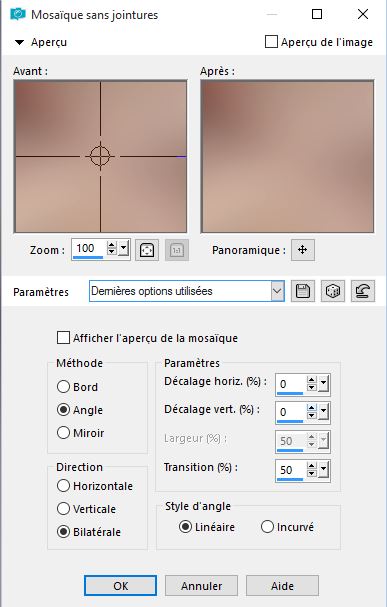
Réglage/Flou/Flou Radial (Zoom/64/0/0/0/ elliptique non coché)
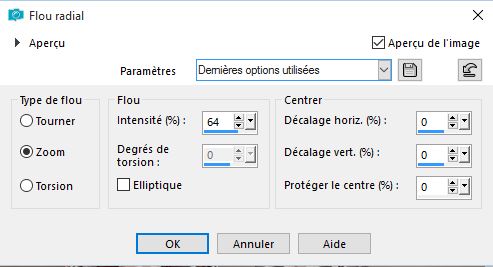
Réglages/Flou/Flou gaussien à 20
Se positionner sur le calque raster 1
Calque/Dupliquer 2 fois
Sur le 1er en partant du haut (Copie2 de raster 1)
Effets/Modules externes/L en K/ Trix (40/215/255/255/219/0/209/255)
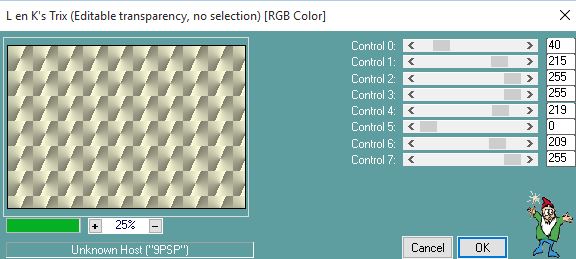
Mettre le calque en mode : luminance héritée
Calque/Fusionner avec le calque du dessous
Se positionner sur le raster 2
Effets/Modules externes/L en K/Katharina (18/52)
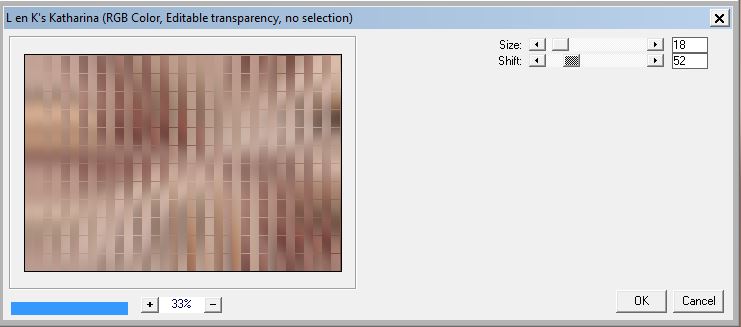
Effets/Effets géométriques/Perspective horizontale (40/transparent)
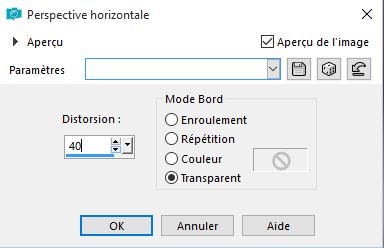
Calque/Dupliquer
Image/Miroir/Miroir horizontal
Calque/Fusionner avec le calque du dessous
Effets/Effets de bord/Accentuer
Sélection/Charger la sélection à partir du disque/Sélection Vent 1
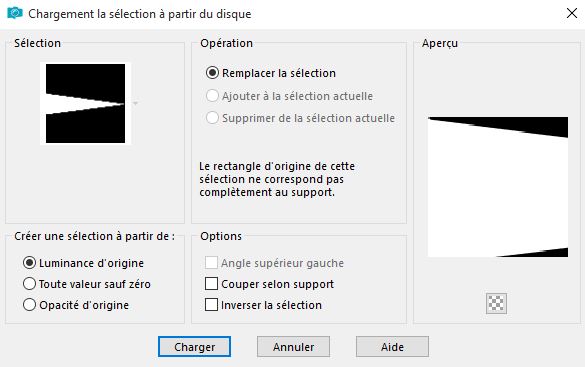
Sélection/Transformer la sélection en calque
Sélection/Ne rien sélectionner
Effets/Modules externes/L en K/Maxime (88/55)
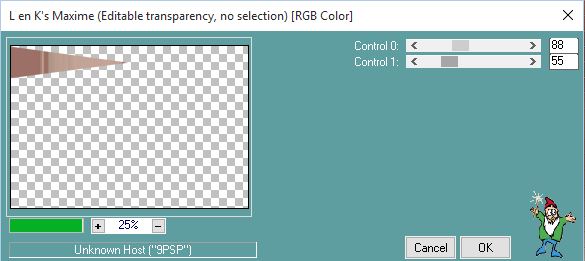
Effets/Modules externes/Toadies/What are you ? (50/0)
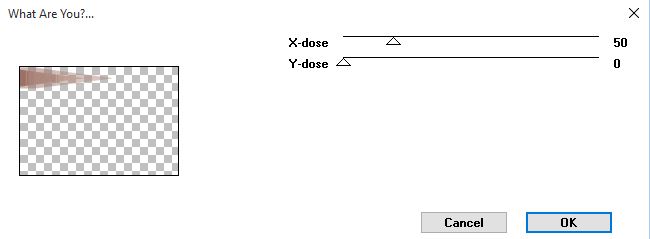
Réglage/Netteté/Davantage de Netteté
Se positionner sur la copie de raster 1
Sélection/Charger la sélection à partir du disque/Sélection Vent 2
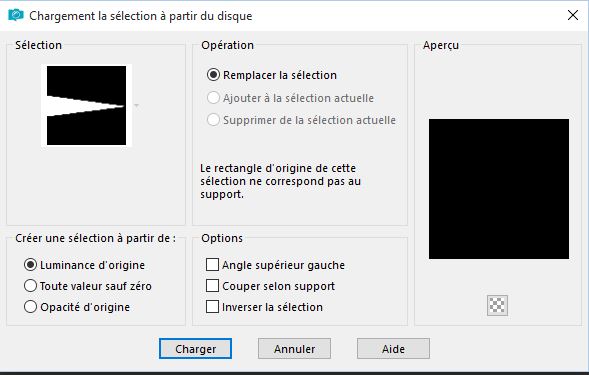
Sélection/Transformer la sélection en calque
Sélection/Ne rien sélectionner
calque agencer en haut de la pilee
Effets/Modules externes/L en K/Mayra (0/255/188/3)

Effets/Modules externes/Toadies/What are you ? comme précédemment
Réglages/Netteté/Davantage de netteté
Se positionner au sommet de la pile de calques
Calques/Fusionner avec le calque du dessous
Effets/Effets3D/Ombre portée 10,10,75,50, couleur foncée
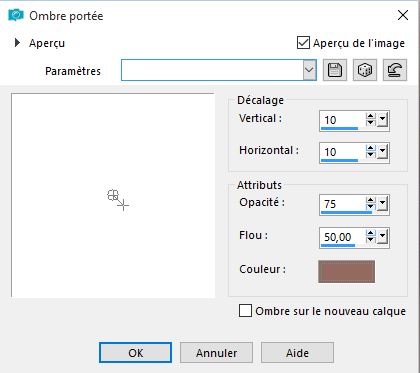
calque nouveau calque
Effets/Effets artistiques/Loupe
Forme
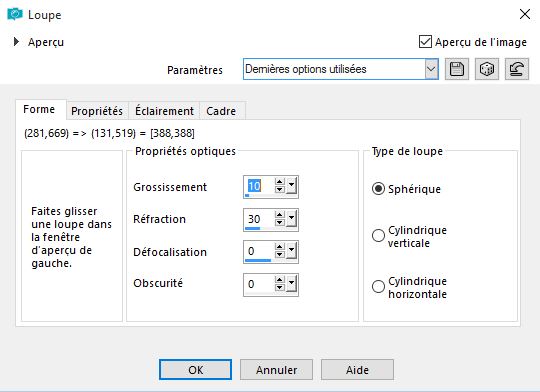
Propriétés, Style et texture : couleur d'arrière plan
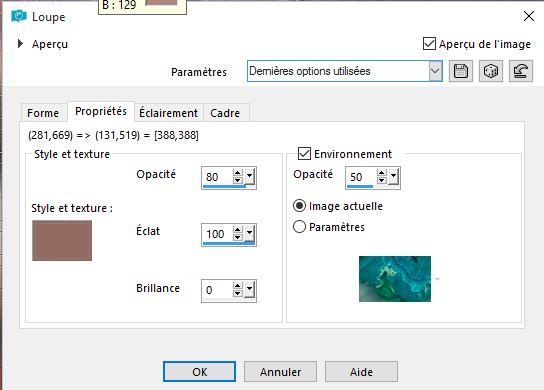
Eclairement
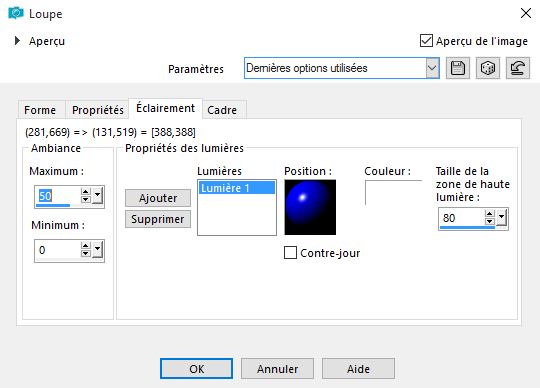
Cadre
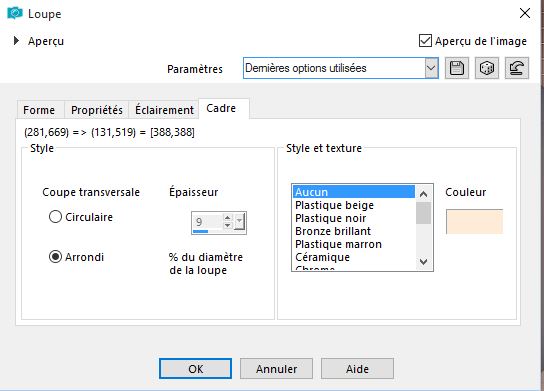
Calques/Propriétés opacité à 50%
Images/Redimensionner à 110% tous les calques non coché
Effets/Effets d'image/Décalage
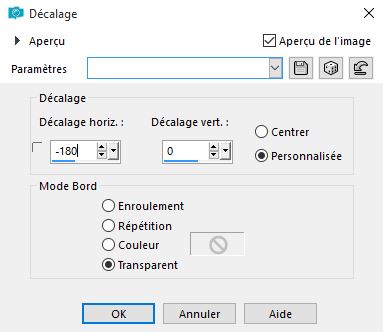
Calques/Nouveau calque
Sélection/Charger la sélection à partir du disque/Sélection Vent 3
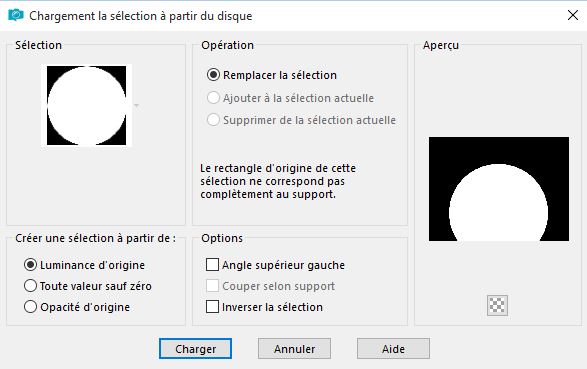
Ouvrir le misted paysage
Copier et coller comme un nouveau calque, mettre la partie que vous
voulez conserver dans la sélection et le passer sous la loupe
Sélection/Inversée
Supprimer au clavier
Sélection/Ne rien sélectionner
Mettre le calque paysage en mode luminance ou autre suivant vos couleurs
Effets/Effets 3D/Ombre portée (0/0/30/15)
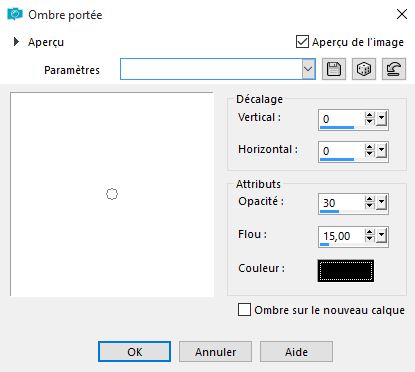
Calque/Dupliquer (le calque paysage)
Passer sur le calque original du paysage
Effets/Effets distorsion/Vent (80 droite) 2fois
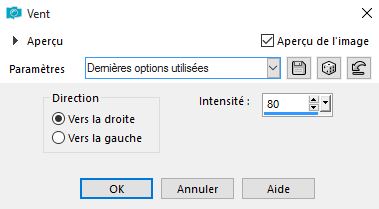
Copier/Coller votre tube principal, redimensionner si nécessaire
Calques/Dupliquer
Se mettre sur le calque original
Effets/Distorsion/Vent comme précédemment mais 1 seule fois
Ouvrir le Word art ou le vôtre
Edition/Copier
Edition/Coller comme un nouveau calque
Mettre en place à votre convenance
Effets/Effets 3D/Ombre portée (1/1/75/1)
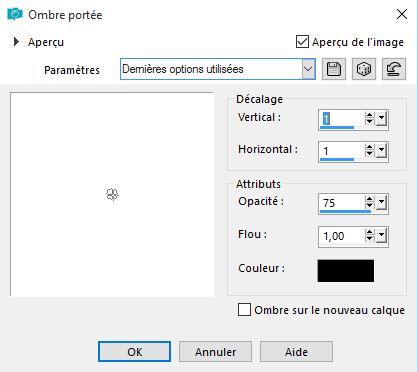
Images/Ajouter une bordure/Symétrique coché/2 pixels couleur foncée
Edition/Copier
Images/Ajouter une bordure/Symétrique coché/25 pixels couleur blanc
Sélectionner cette bordure avec la baguette magique
Edition/Coller dans la sélection la copie que vous avez faite précédemment
Effets/Modules externes/L en K/Sanne (100/18)
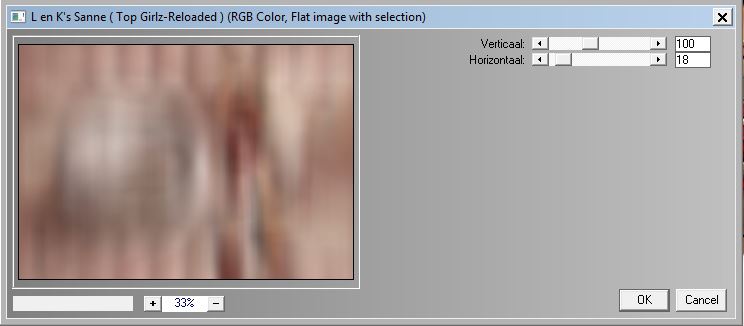
Réglages/Netteté/Davantage de Netteté
Effets/Modules externes/Graphic Plus/Cross Shadow par défaut
Sélection/Sélection inversée
Effets/Effetd 3D/Ombre portée (0/0/75/50)
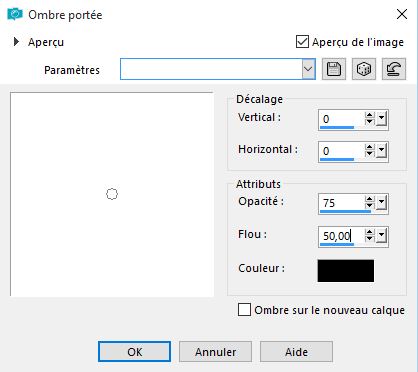
Sélections/Ne rien sélectionner
Images/Ajouter une bordure/Symétrique coché/2 pixels couleur foncée
Images/Ajouter une bordure/Symétrique coché/25 pixels couleur blanc
Sélectionner cette bordure avec la baguette magique
Coller dans la sélection l'image est encore en mémoire
Effets/Modules externes/L en K/Raisa (100/206)
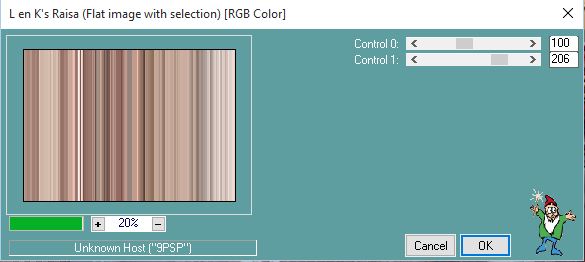
Sélection inversée
Refaire la même ombre portée elle est encore en mémoire
Sélection/Ne rien sélectionner
Images/Ajouter une bordure/Symétrique coché/2 pixels couleur foncée
Calque/Nouveau calque
Signer votre réalisation
Calque/Fusionner tout
Effets/Modules externes/Nike software/Color Effect Pro 3.0 complete/
J'ai utiliser l'effet Tonal contrast, mais vous pouvez utiliser l'effet qui vous convient.
Merci d'avoir réalisé ce tutoriel
12/11/2016
VERSIONS DE MES AMIS
Retour au menu Etude de filtres

|